Windows11/10でのKlif.sysブルースクリーンエラーを修正
Windows 11/10デバイスを起動または再起動すると、Klif.sysブルースクリーンエラーが発生する場合があります。 。もしそうなら、この投稿はあなたを助けることを目的としています。この投稿では、この問題を正常に解決するために試すことができる最適なソリューションを提供しています。
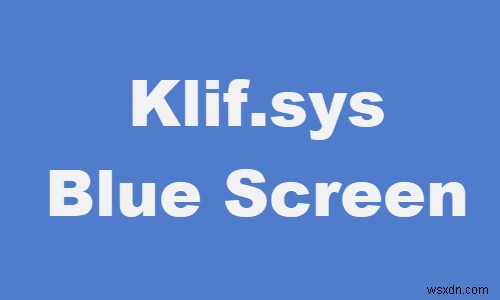
本物のklif.sys ファイルまたはKasperskyLabIntruder Filterは、KasperskyLabによるKasperskyAnti-Virusのソフトウェアコンポーネントです。 Klif.sysは通常、 C:\ Windows \ System32 \ driversにあります。 。これは、カスペルスキーのウイルス対策ソフトウェアの重要なドライバーファイルコンポーネントです。 CheckPointSoftwareTechnologiesのZoneAlarmソフトウェアでも使用されています。
多くのユーザーは、エラーが表示される前にWindows 10が非常に遅くなり、カスペルスキーの設定を正常に変更できなかったと報告しています。
エラーは次のプレフィックスとして表示される場合があります:
- PAGE_FAULT_IN_NONPAGED_AREA、
- IRQL_NOT_LESS_OR_EQUAL、
- KMODE_EXCEPTION_NOT_HANDLED。
Klif.sysブルースクリーンエラーを修正
この問題に直面した場合は、以下の推奨ソリューションを順不同で試して、問題の解決に役立つかどうかを確認できます。
- Klif.sysを削除する
- Kasperskyソフトウェアをアンインストールします
- 他のサードパーティのセキュリティソフトウェアをアンインストールします
- ベータ版から安定したカスペルスキーソフトウェアに切り替えます
- システムの復元を実行する
リストされている各ソリューションに関連するプロセスの説明を見てみましょう。
正常にログインできれば、問題ありません。それ以外の場合は、セーフモードで起動するか、[高度なスタートアップオプション]画面を表示するか、インストールメディアを使用して起動し、これらの手順を実行できるようにする必要があります。
1]Klif.sysを削除します
次の手順を実行します:
- Windowsキー+Rを押します [実行]ダイアログを呼び出します。
- [実行]ダイアログボックスで、以下のパスを入力またはコピーして貼り付け、Enterキーを押します。
C:\Windows\System32\drivers
- その場所で、スクロールして Klif.sysを見つけます。 削除します。
- 次に、[実行]ダイアログボックスで、下のパスを入力またはコピーして貼り付け、Enterキーを押します。
C:\Windows\System32\DriverStore
- その場所で、スクロールして Klif.sysを見つけます。 ファイルを作成して削除します。
- システムを再起動します。
Klif.sysブルースクリーンエラーの場合 再び表示されたら、次の解決策を試してください。
2]Kasperskyソフトウェアをアンインストールします
Kasperskyアンチウイルスプログラムをアンインストールすると、この問題をすばやく解決できます。同社は、このソフトウェアが原因で問題が発生したときに役立つ除去ツールを提供しています。 Kavremoverは、Windows10デバイスからカスペルスキーアプリケーションを完全にアンインストールできるツールです。
次の手順を実行します:
- Kavremoverツールをダウンロードします。
- kavremvr.exeをダブルクリックします アプリケーションを起動します。
- [はい]をクリックします UACプロンプトで。
- ツールウィンドウで、[削除]をクリックします 。
3]他のサードパーティのセキュリティソフトウェアをアンインストールします
このソリューションでは、専用のウイルス対策削除ツールを使用してPCから他のサードパーティのウイルス対策プログラムを削除し、ウイルス対策プログラムに関連付けられているすべてのファイルを削除する必要があります。
4]ベータ版から安定したカスペルスキーソフトウェアに切り替えます
カスペルスキーソフトウェアのベータ版を使用している場合は、安定版に切り替えてください。 Windows InsiderBuildsでStableKasperskyを使用している場合も、このエラーが発生する可能性があります。
5]システムの復元を実行する
Kasperskyソフトウェアを最近インストールした場合、またはエラーの原因となる可能性のある変更がわからない場合は、ソフトウェアをインストールする前に、システムの復元を実行して復元ポイントを選択できます。
これがお役に立てば幸いです!
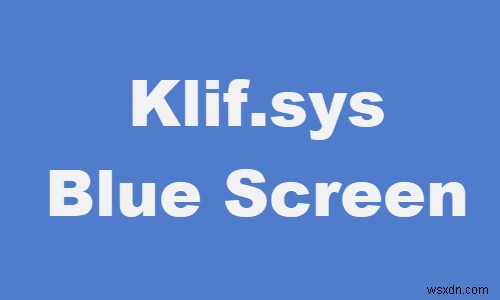
-
Windows 11/10でのmfewfpk.sys、epfwwfp.sysブルースクリーンエラーを修正
両方のmfewfpk.sys およびepfwwfp.sys サードパーティのソフトウェアによって作成されたファイルです。 mfewfpk.sys ファイルはマカフィーセキュリティソフトウェアによって作成されますが、 epfwwfp.sys ESETアンチウイルスによって作成されます。どちらも残余ファイルであり、Windows11/10のアップグレードのブロックとして機能する場合があります。また、アップグレード後にブルースクリーンエラーが発生し、コンピューターが使用できなくなる可能性があります。今日は、これらのブルースクリーンエラーを修正する方法について見ていきます。 mfewfp
-
Windows11/10でHIDCLASS.sysが失敗したブルースクリーンエラーを修正
HIDCLASS.SYS Windowsオペレーティングシステムのファイルドライバファイルです。 HIDはHumanInterfaceDeviceの略で、キーボード、マウス、その他の入力デバイスに変換されます。この重要なシステムドライバファイルは、システム全体でさまざまなデバイスを接続する役割を果たします。これには、ワードプロセッサがプリンタにアクセスしてドキュメントを印刷できる機能が含まれます。カーネルモードのデバイスドライバーのカテゴリに分類されます。このドライバーが失敗すると、停止エラーが発生します。 このファイルに関連する次のBSODエラーが発生する可能性があります K
